您可以使用云备份服务来备份本地数据中心的NFS NAS文件,并在需要时恢复。备份前您需要做以下准备工作。
前提条件
已在本地数据中心创建NFS NAS文件系统。
背景信息
使用云备份服务来备份本地数据中心的NFS NAS文件前,请注意以下事项:
使用云备份客户端时,为达到最佳备份速度,建议运行备份客户端的机器使用双核及以上64位CPU,并配备8 GB以上的可用内存。
系统能够备份的数据规模取决于内存资源。在4 GB可用系统内存的情况下可备份的最大文件数量为100万个、总数据量为8 TB。
(推荐)使用RAM用户AccessKey
RAM是阿里云提供的用户身份管理与资源访问控制服务。RAM允许在一个云账号下创建并管理多个身份,并允许给单个身份或一组身份分配不同的权限,从而实现不同用户拥有不同资源访问权限的目的。
激活备份客户端需要AccessKey信息,由于阿里云账号AccessKey泄露会威胁您所有资源的安全,强烈建议您使用RAM用户AccessKey进行操作。备份前确保您已经创建RAM用户,并创建AccessKey。
步骤1:添加挂载点
在文件存储NAS控制台为已创建的NFS NAS文件系统添加挂载点。详情请参见添加挂载点。
您可以单击该文件系统右侧对应的管理查看挂载点路径,确认是否已成功添加挂载点。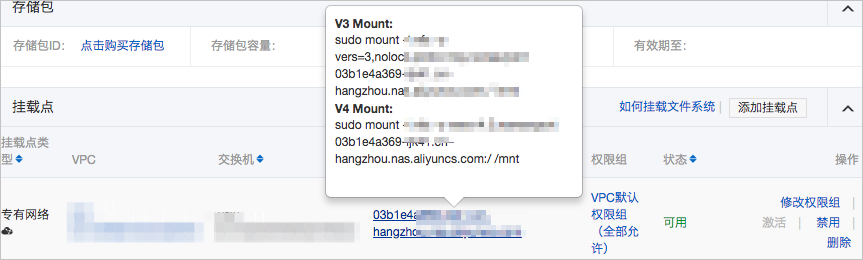
步骤2:挂载NFS NAS文件系统
挂载点添加成功后,按如下步骤挂载NFS NAS文件系统:
安装NFS客户端。
有关如何在Linux操作系统中安装NFS客户端详情,请参见Linux系统挂载NFS协议文件系统。
挂载NFS NAS文件系统。
有关如何挂载NFS NAS文件系统详情,请参见Linux系统挂载NFS协议文件系统。
步骤3:添加客户端
安装客户端的机器必须拥有公网访问方式,ECS中可以采用EIP或NAT的公网访问。
公网访问只发送较少的控制命令,流量费用几乎可以忽略不计。
文件客户端可以帮助您进行备份和恢复任务,您需要将文件客户端下载到本地数据中心。您可以在云备份管理控制台下载文件客户端。具体操作步骤如下:
登录云备份管理控制台。
若服务器或虚拟机使用的是未安装图形化界面的Linux系统,需要在有图形化界面的机器(中转机)上登录使用云备份服务来管理控制台。
在左侧导航栏,选择。
在云备份管理控制台上方,选择您希望存放备份数据的地域。
说明如要使用专有网络,为保证备份速度,选择的地域和需要备份的数据所在的专有网络地域必须一致。
如考虑备份性能,选择离需要备份的数据近的地域。
如考虑容灾场景,选择离需要备份的数据远的地域。
单击添加客户端。
在添加客户端面板,按照如下说明配置各项参数。
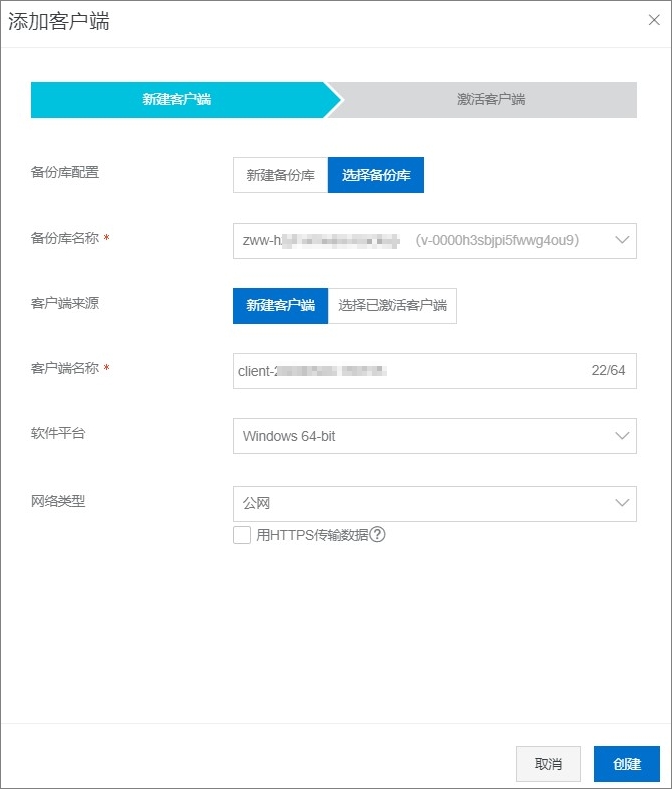
参数
说明
备份库配置
备份库是云备份的云上存储仓库,用于保存备份的数据。多个客户端可以备份到同一个备份库。备份库有地域属性,您仅能选择或者新建当前地域下的备份库。
如果您之前已经创建过备份库,单击选择备份库,并在备份库名称下拉框中选择已创建的备份库。
如果您之前没有创建过备份库,单击新建备份库,然后输入备份库名称即可创建一个新仓库。备份库名称不得超过64个字节。
客户端来源
您可以新建客户端或者选择已激活客户端。
客户端名称
为此客户端命名。名称不得超过64个字节。
软件平台
选择需要备份的机器使用的系统:
Windows 32-bit
Windows 64-bit
Linux 32-bit
Linux 64-bit
网络类型
专有网络 (VPC):需要备份的机器使用阿里云专有网络(VPC),且和备份库在同一个地域时,选择此项。
公网:无法使用专有网络的场景下选择此项。
用HTTPS传输数据
数据加密存储到备份库后,您可以选择是否使用HTTPS传输数据。使用HTTPS会降低数据传输性能。如果修改了此项配置,在下一次备份或恢复任务开始时生效。
单击创建,然后单击下载客户端。
说明客户端安装包用于连接阿里云备份服务。您也可以返回客户端列表,在任意时间选择下载。
步骤4:安装及激活客户端
文件客户端下载好后,需要安装及激活该客户端。具体操作步骤如下:
执行命令tar -xzvf hbr-install-xxx-linux-amd64.tar.gz将下载的客户端安装包直接解压到特定目录,运行./setup开启云备份服务。
说明运行的日志和执行文件都会在该目录下,确保该目录下有可用的空间。
客户端安装成功后,需要激活客户端。返回云备份控制台,在添加客户端面板,单击下一步,然后按照以下说明填写激活客户端的所需参数。
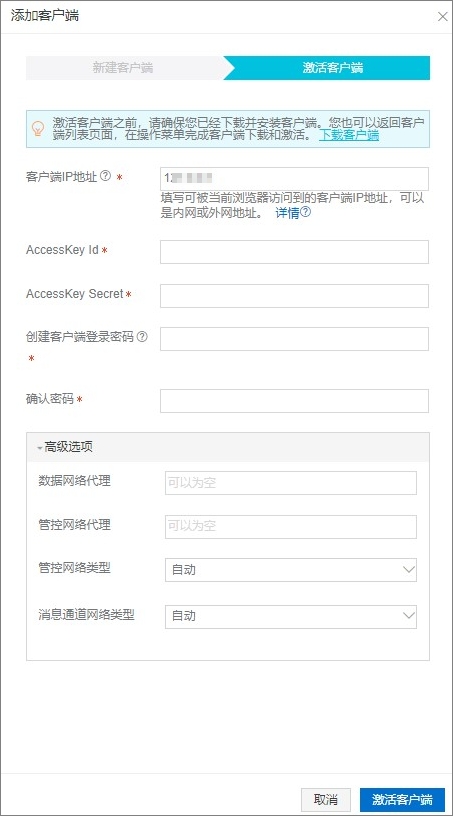
参数
是否必选
说明
客户端IP地址
是
文件客户端可被您当前操作的计算机访问到的IP地址,可以是内网或外网的地址,例如127.0.0.1(默认)、47.100.XX.XX:8011或47.100.XX.XX:8443。
说明当前浏览器必须能够连接到此IP地址。
AccessKey Id
是
在开通云备份服务的阿里云账户中下载AccessKey Id和AccessKey Secret。详情请参见为RAM用户创建AccessKey。
AccessKey Secret
是
创建客户端登录密码
是
设置客户端登录密码。登录密码至少为6位。
管控网络代理
可选
是否通过代理调用云备份 API。
数据网络代理
可选
是否通过代理传输备份数据。
说明激活1.11.11以上版本的客户端支持配置数据代理。
管控网络类型
可选
调用云备份 API所用的网络类型。支持自动、VPC和公网。
消息通道网络类型
可选
从服务端下发信息到客户端时所用的网络类型。支持自动、VPC和公网。
单击激活客户端,浏览器会自动弹出文件客户端操作页面。您可以在文件客户端进行备份。
说明如果文件客户端激活失败,您可以重新激活该客户端。
- 本页导读 (1)